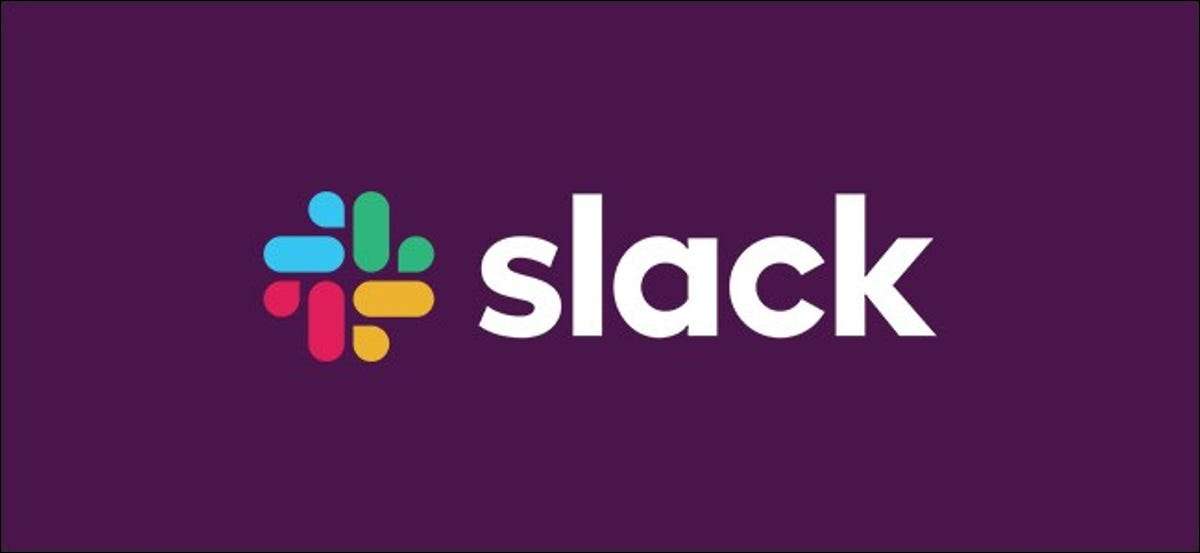
Slakk lar deg velge mellom et lite utvalg av varslingslyder når du får en direkte melding eller omtale. Men som standard kan du ikke legge til dine egne lyder. Heldigvis er det en måte å bruke tilpassede varslingslyd i Slakk .
Når du installerer Slack-appen på Windows 10 PC eller Mac, laster den ned meldingslydfilene til datamaskinen din. Du kan ikke legge til nye varslingslyder, men du kan erstatte eksisterende lydfiler med nøyaktig navngitte duplikater som spiller en annen lyd.
[1. 3] Merk: Når du oppgraderer din slakkklient til en ny versjon, vil lydfilene bli overskrevet med standardinnstillingene, så du må erstatte dem igjen. Du vil kanskje Lag en snarvei til mappen for rask tilgang når dette skjer.
Denne metoden fungerer identisk på Windows og Mac, bortsett fra at lydfilen er annerledes.
Finne lydfilene i Mac
Etter at du har åpnet et Finder-vindu, velger du "Programmer" fra sidefeltet og rull ned til "Slakk". Deretter høyreklikker du på Slack-ikonet og velger "Vis pakkeinnhold".
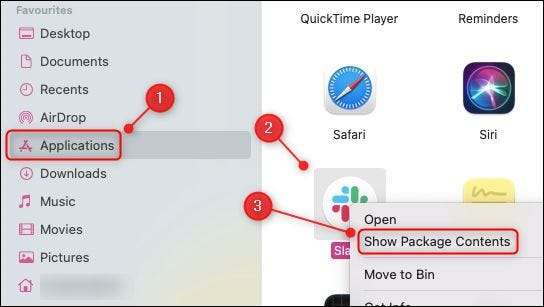
Nå åpent innhold og GT; Ressurser for å se lydfilene.
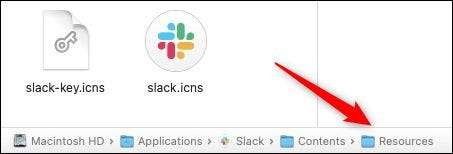
Finne lydfilene i Windows
Åpne Windows Utforsker og naviger til C: \ Brukere \ [Brukernavn] \ AppData \ Local \ Slack \ App- [Versio Number] \ Ressurser.
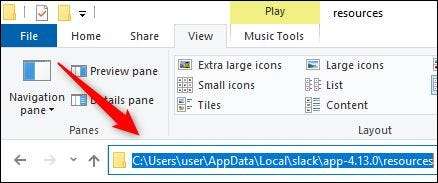
Endre lydfilen
Hvis du vil endre lydfilen, må den nye filen ha nøyaktig samme filnavn som filen den erstatter. Standard lyden for varsler er "Knock Pensel", så for å endre det til en annen lyd, må du bytte ut "knock_brush.mp3" med a annerledes fil som også kalles "knock_brush.mp3".
Bytt lydfilen i mappen "Ressurser" med den valgte utskiftningsfilen.
For Windows:
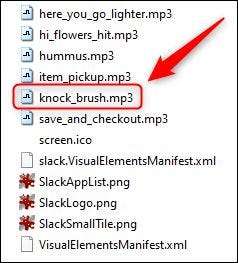
For Mac:
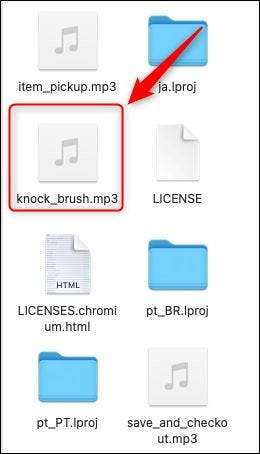
Du kan nå gå gjennom og erstatte så mange av de standard lydfilene som du vil.
Start Slack-programmet på datamaskinen på datamaskinen din, og den nye lyden din vil bli brukt i stedet for den som den erstattes.
[1. 3] I SLEKT: [1. 3] Slik husker du viktige meldinger i slakk





